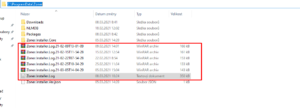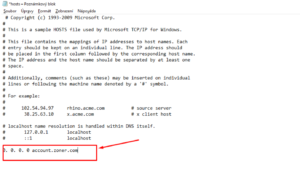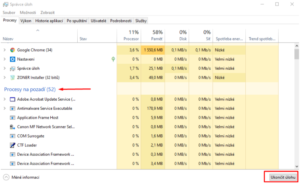Chcete upravovat své fotografie, vyberete si k tomu dokonalý nástroj, spustíte instalaci a ouha…. Pojďme spolu tento malý zádrhel překonat.
Nepodařilo se nám načíst instalátor.
Stažené soubory se nepodařilo rozbalit.
Neznámá chyba instalace.
Neznámá nebo poškozená verze instalátoru.
Vaše zařízení nesplňuje minimální systémové požadavky.
Přístup ke složce „Packages“ byl odepřen.
Nedaří se nám nalézt cestu k serveru.
Úlohy na pozadí brání dokončení instalace.
Nedaří se importovat nastavení.
Nepodařilo se nám načíst instalátor.
Mrzí nás neočekávaná chyba, která přerušila instalaci Zoner Photo Studia X. Pro úspěšné dokončení instalace, prosím postupujte podle následujících kroků:
- Restartujte počítač.
- Ještě jednou stáhněte instalační soubor zde a spusťte instalaci znovu.
- Zkontrolujte, zda Antivir, Windows Defender, Firewall či firemní Firewall neblokuje komunikaci s download serverem, a zkuste je dočasně deaktivovat.
Pokud se Vám stále nedaří instalaci úspěšně dokončit, vyplňte prosím formulář ve spodní částí stránky.
Stažené soubory se nepodařilo rozbalit.
Mrzí nás neočekávaná chyba, která přerušila instalaci Zoner Photo Studia X. Pro úspěšné dokončení instalace, prosím postupujte podle následujících kroků:
- Restartujte počítač.
- Ještě jednou stáhněte instalační soubor zde a spusťte instalaci znovu.
- Zkontrolujte, zda Antivir, Windows Defender, Firewall či firemní Firewall neblokuje komunikaci s download serverem, a zkuste je dočasně deaktivovat.
- Aby se instalace spustila, ujistěte se, že se ZPS X instalační soubor nachází ve Stažených Souborech a jmenuje se zpsx.exe.
Pokud se Vám stále nedaří instalaci úspěšně dokončit, vyplňte prosím formulář ve spodní částí stránky.
Neznámá chyba instalace.
Mrzí nás neočekávaná chyba, která přerušila instalaci Zoner Photo Studia X. Pro vyřešení této specifické instalační chyby nás prosím kontaktujte na e-mailové adrese podpora@zoner.cz a přiložte kopii instalačního logu, který naleznete v C:\ProgramData\Zoner\Zoner.Installer.Log.txt a všechny .GZ soubory z C:\ProgramData\Zoner.
Kliknutím na fotografii ji můžete zvětšit
Neznámá nebo poškozená verze instalátoru.
Mrzí nás neočekávaná chyba, která přerušila instalaci Zoner Photo Studia X. Pro úspěšné dokončení instalace, prosím postupujte podle následujících kroků:
- Restartujte počítač.
- Ještě jednou stáhněte instalační soubor zde a spusťte instalaci znovu.
Pokud se Vám stále nedaří instalaci úspěšně dokončit, vyplňte prosím formulář ve spodní částí stránky.
Vaše zařízení nesplňuje minimální systémové požadavky.
Děkujeme, že jste se rozhodli využívat Zoner Photo Studio X. Vaši instalaci nebylo možné dokončit, protože váš počítač nesplňuje minimální systémové požadavky.
Pro spuštění a hladký provoz Zoner Photo Studia X, zvažte prosím upgrade svého počítače.
Zoner Photo Studio X je možné nainstalovat na operační systém Windows 10 a novější.
Přístup ke složce „Packages“ byl odepřen.
Mrzí nás neočekávaná chyba, která přerušila instalaci Zoner Photo Studia X. Pro úspěšné dokončení instalace, prosím postupujte podle následujících kroků:
- Restartujte počítač.
- Ještě jednou stáhněte instalační soubor zde a spusťte instalaci znovu.
- Zkontrolujte, zda Antivir nebo Windows Defender, neblokuje přístup ke složce C:\ProgramData\Zoner\Packages, a zkuste je dočasně deaktivovat.
Pokud se Vám stále nedaří instalaci úspěšně dokončit, vyplňte prosím formulář ve spodní částí stránky.
Nedaří se nám nalézt cestu k serveru.
Mrzí nás neočekávaná chyba, která přerušila instalaci Zoner Photo Studia X. Pokud se objevuje toto chybové hlášení, znamená to, že něco ve vašem počítači blokuje programu přístup k našim serverům. Vyzkoušejte následující kroky:
- Restartujte počítač.
- Dočasně deaktivujte antivir, Windows Defender, Firewall či firemní Firewall.
- Pokud používáte proxy server nebo VPN, také je dočasně deaktivujte.
- Najděte soubor “hosts” ve složce C:\Windows\System32\drivers\etc (hosts je název souboru),
- pro všechny případy si udělejte jeho záložní kopii,
- otevřete ho jako Správce podle tohoto návodu,
- vymažte řádek „0.0.0.0 account.zoner.com“ (pokud zde je) a uložte,
- Ještě jednou stáhněte instalační soubor zde a spusťte instalaci znovu.
- Zkontrolujte, zda následující složka (či její podsložky) není otevřena v průzkumníku, a zavřete ji:
-
- C:\Users\***\AppData\Local\Programs\Zoner\ZPS X
- *** = název Vašeho uživatelského účtu
Kliknutím na fotografie je můžete zvětšit
Pokud se Vám stále nedaří instalaci úspěšně dokončit, vyplňte prosím formulář ve spodní částí stránky.
Úlohy na pozadí brání dokončení instalace.
Mrzí nás neočekávaná chyba, která přerušila instalaci Zoner Photo Studia X. Pro úspěšné dokončení instalace, prosím postupujte podle následujících kroků:
- Restartujte počítač.
- Ještě jednou stáhněte instalační soubor zde a spusťte instalaci znovu.
- Zkontrolujte, zda Antivir, Windows Defender, Firewall či firemní Firewall neblokuje komunikaci s download serverem, a zkuste je dočasně deaktivovat.
- Vypněte jakýkoliv software tiskárny nebo scanneru.
- Otevřete správce úloh (ctrl+alt+del) a zkontrolujte, zda některý z těchto souborů není spuštěn na pozadí, a ukončete je:
-
- ZPS, ZPSTray, ZPSHost, VideoFrameServerNG, MediaServer
Kliknutím na fotografii ji můžete zvětšit
Pokud se Vám stále nedaří instalaci úspěšně dokončit, vyplňte prosím formulář ve spodní částí stránky.
Nedaří se importovat nastavení.
Mrzí nás neočekávaná chyba, která přerušila instalaci Zoner Photo Studia X. Pro úspěšné dokončení instalace, prosím postupujte podle následujících kroků:
- Restartujte počítač.
- Ještě jednou stáhněte instalační soubor zde a znovu spusťte instalaci.
- Zkontrolujte, zda Antivir, Windows Defender, Firewall či firemní Firewall neblokuje komunikaci s download serverem, a zkuste je dočasně deaktivovat.
- Vypněte jakýkoliv software tiskárny nebo scanneru.
- Instalaci je možné dokončit, pokud u prvního kroku, v pokročilém nastavení instalace nezvolíte možnost “Importovat nastavení předchozí verze”. Váš Katalog ale bude ve stavu jako při prvním spuštění.
Pokud se Vám stále nedaří instalaci úspěšně dokončit, vyplňte prosím formulář ve spodní částí stránky.
|
|